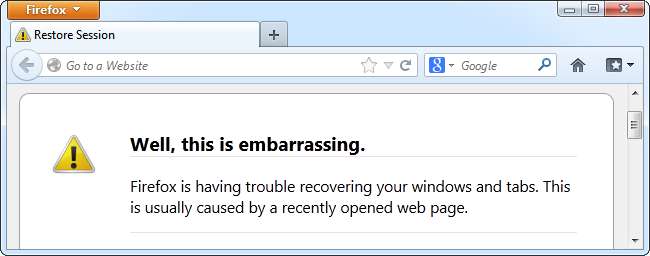
Firefox puede fallar por una variedad de razones, pero puedes solucionar rápidamente la mayoría de las fallas con el modo seguro y las funciones de reinicio de Firefox. Sin embargo, incluso estos trucos no solucionarán todos los fallos.
Los navegadores web son piezas de software complicadas que interactúan con muchos otros programas en su sistema: extensiones y temas, complementos, programas de seguridad, controladores de gráficos y más. Las incompatibilidades o el software desactualizado a menudo pueden causar fallas.
Usar modo seguro
Firefox tiene un modo seguro que carga Firefox sin cargar sus complementos. Para activar el modo seguro, haga clic en el menú de Firefox, apunte a Ayuda y seleccione Reiniciar con complementos deshabilitados. También puede ingresar al Modo seguro manteniendo presionada la tecla Shift mientras inicia Firefox.
Intente usar el Modo seguro por un tiempo si Firefox falla. Si el modo seguro funciona correctamente, el problema está en uno de sus complementos. Es posible que desee salir del modo seguro y deshabilitar los complementos uno por uno hasta que identifique el complemento que causa el problema.
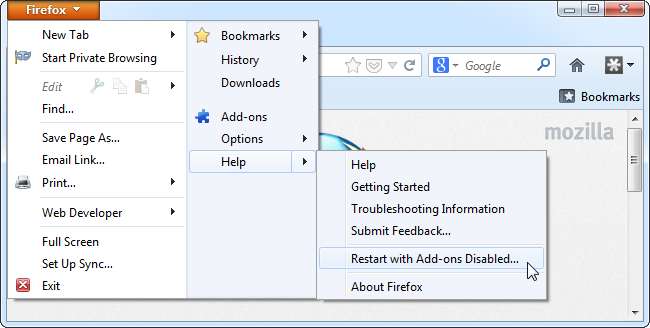
Restablecer Firefox
Firefox almacena sus datos personales en una carpeta de perfil. Pueden surgir problemas con la carpeta de su perfil, pero no tiene que perder el tiempo identificando y arreglando la causa exacta. La función Restablecer de Firefox creará una nueva carpeta de perfil, migrando sobre sus marcadores, historial del navegador, contraseñas guardadas, cookies e información de autocompletar.
Perderá sus extensiones, temas, motores de búsqueda y preferencias específicas del sitio cuando reinicie Firefox. Las extensiones y los temas en particular pueden causar bloqueos, por lo que deshacerse de ellos y comenzar desde un perfil limpio puede ser útil.
Para restablecer Firefox a su estado predeterminado, abra el menú de Firefox, señale Ayuda y seleccione Información de solución de problemas.

Haga clic en el botón Restablecer Firefox. Firefox creará un nuevo perfil para ti y migrará la mayor parte de tu información anterior. Es de esperar que el nuevo perfil limpio solucione sus fallas.
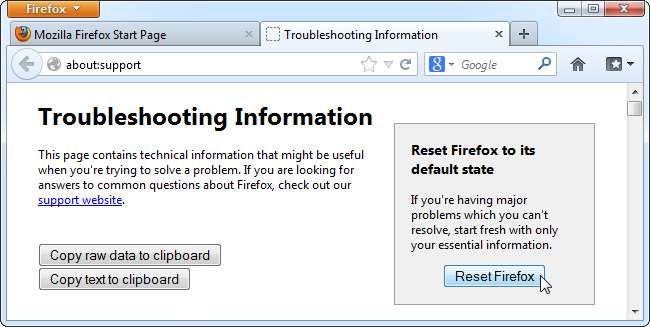
Si Firefox comienza a fallar nuevamente después de reinstalar sus extensiones favoritas, es probable que una de sus extensiones esté causando las fallas. Intente reinstalar las extensiones una por una para identificar si una extensión en particular está causando problemas.
Deshabilitar la aceleración de hardware
La función de aceleración de hardware de Firefox utiliza la tarjeta gráfica de su computadora para representar texto y objetos en páginas web. Esto acelera la representación de la página web y le quita algo de carga a su CPU. Sin embargo, la aceleración de hardware puede causar problemas con algunos controladores y tarjetas gráficas.
Puede determinar si la aceleración de hardware es el problema desactivándola. Para hacerlo, haga clic en el botón Firefox y seleccione Opciones. Haga clic en el icono Avanzado y desmarque la Usar aceleración de hardware cuando este disponible caja.
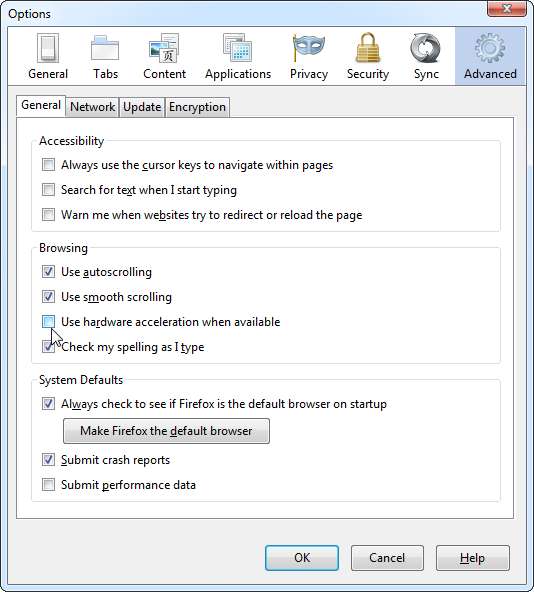
Intente usar Firefox por un tiempo después de desactivar esta función. Si Firefox deja de fallar, probablemente el problema sea la aceleración del hardware. Puede intentar instalar controladores gráficos actualizados y ver si solucionan el problema. Si no es así, debe dejar la aceleración de hardware deshabilitada en su sistema.
Tenga en cuenta que no debe desactivar la aceleración de hardware si todo funciona correctamente, ya que esta es una característica útil.
Verificar malware
El malware puede hacer que Firefox se bloquee, al igual que puede hacer que otros programas se bloqueen en su sistema. Si Firefox falla regularmente, escanee su computadora con un programa antivirus me gusta Microsoft Security Essentials . Si ya tiene un programa antivirus instalado, es posible que desee obtener una segunda opinión de otro programa antivirus .
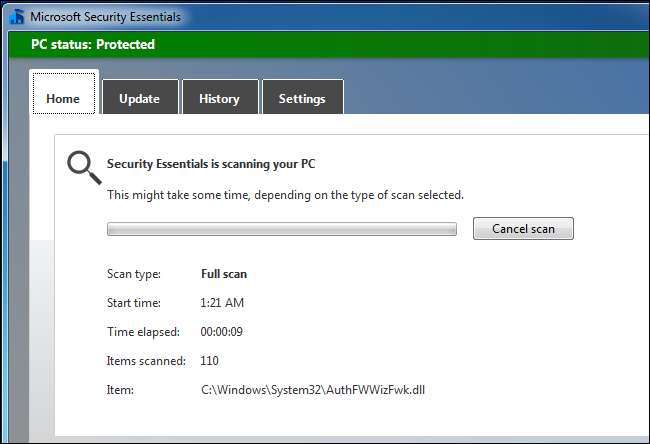
Actualiza el software
Mozilla recomienda actualizar el software en su sistema si Firefox falla. Aquí hay una lista de todo lo que debe actualizar:
- Firefox : Haga clic en el menú de Firefox, apunte a Ayuda y seleccione Acerca de Firefox. Descargue e instale las actualizaciones disponibles.
- Complementos : Visita el Página de verificación de actualización del complemento de Firefox . La página escaneará su navegador en busca de complementos desactualizados. Siga los enlaces para descargar e instalar actualizaciones para cualquier complemento desactualizado.
- Extensiones y temas : Haga clic en el botón Firefox, haga clic en Complementos y seleccione Extensiones. Haga clic en el menú de ajustes y seleccione Buscar actualizaciones. Instale los complementos actualizados.
- Ventanas : Utilice Windows Update para asegurarse de que Windows esté actualizado.
- Conductores gráficos : Instale controladores de gráficos actualizados para solucionar problemas con la aceleración del hardware.
- Software de seguridad de Internet : Instale las últimas versiones de los firewalls, programas antivirus, suites de seguridad de Internet y otras aplicaciones de seguridad instaladas en su sistema.
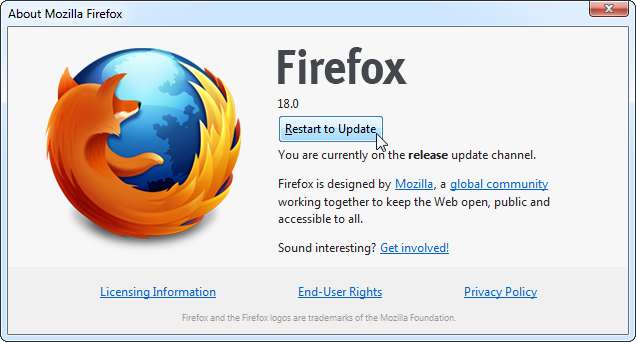
Los problemas de hardware también pueden hacer que Firefox, y otro software, se bloquee. Tratar comprobar la RAM de su computadora para ver si hay errores si los accidentes continúan ocurriendo.







